安装流程:
一、确认电脑有无英伟达显卡;
首先确定自己电脑上是否安装有NVIDIA显卡(GPU),如果有安装GPU版本,如果没有,安装CPU版本。
找到 任务管理器,选择 “性能,看有没有GPU。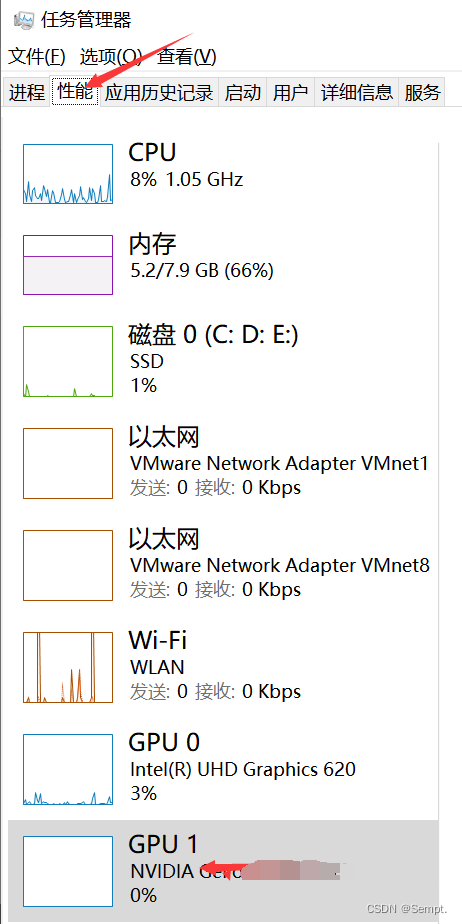
二、下载安装Anaconda
1.官网
https://www.anaconda.com/
历史版本网址:https://repo.anaconda.com/archive/
我选择的是下载这个版本。
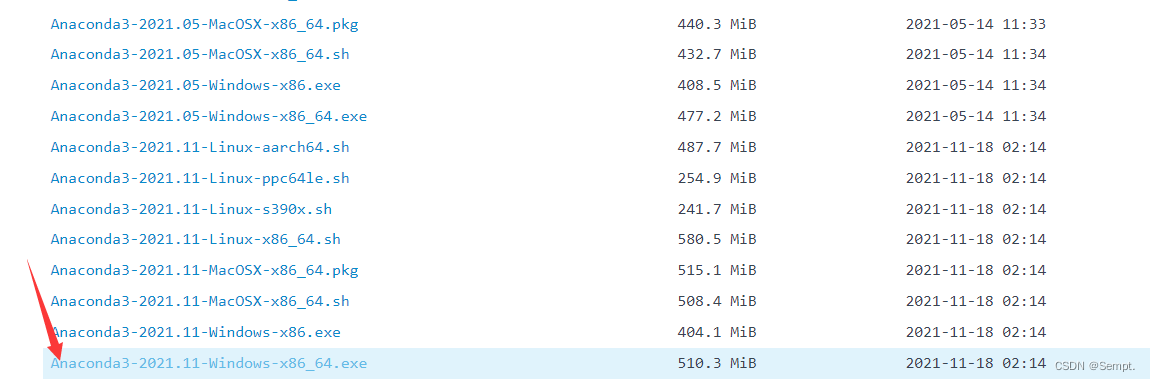
安装。一直next,直到如下图,选择安装路劲,可自定义,最好是英文。
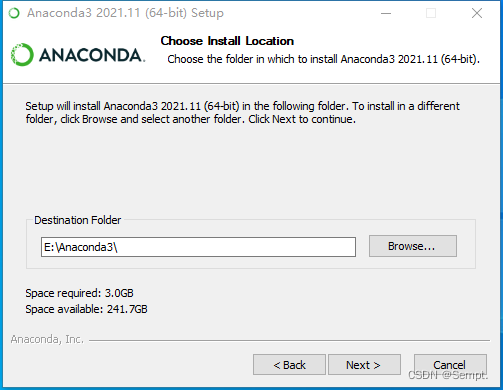
这里·可以选择Add Anaconda3 toy PATH environment variable(自动配置环境变量),然后点击“Install"。
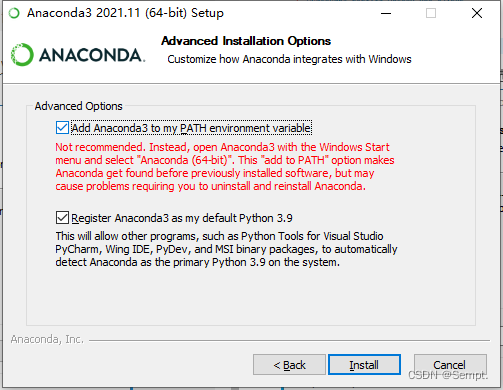
大家等待一会。
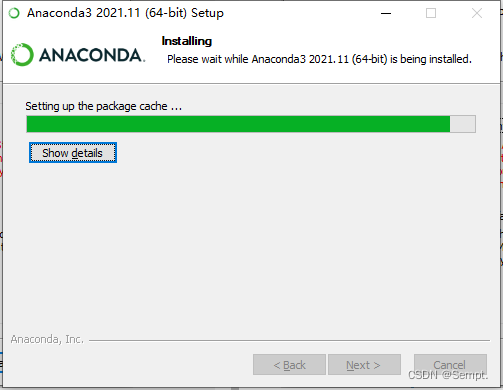
点击"Finish",这里就完成了。
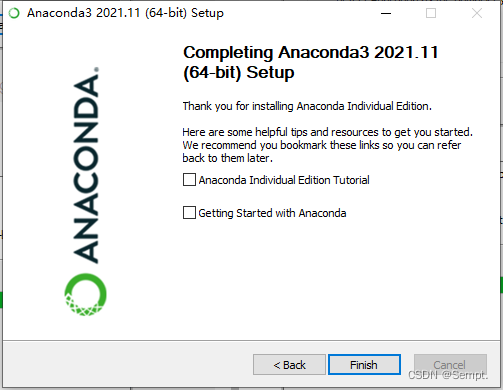
验证:出现红色框框里的三个东东,就代表安装成功了。
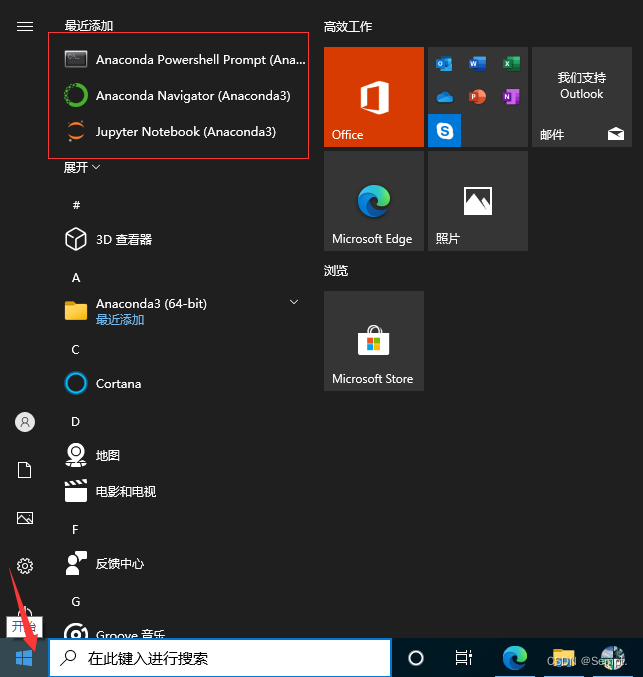
三、利用conda或者pip安装pytorch(坑多)
(1)利用·conda下载安装pytorch
如下图操作,在弹出的框中输入conda create -n pytorch python=3.7,创建一个虚拟环境(pytorch为我设置的环境名,读者也可自行命名)
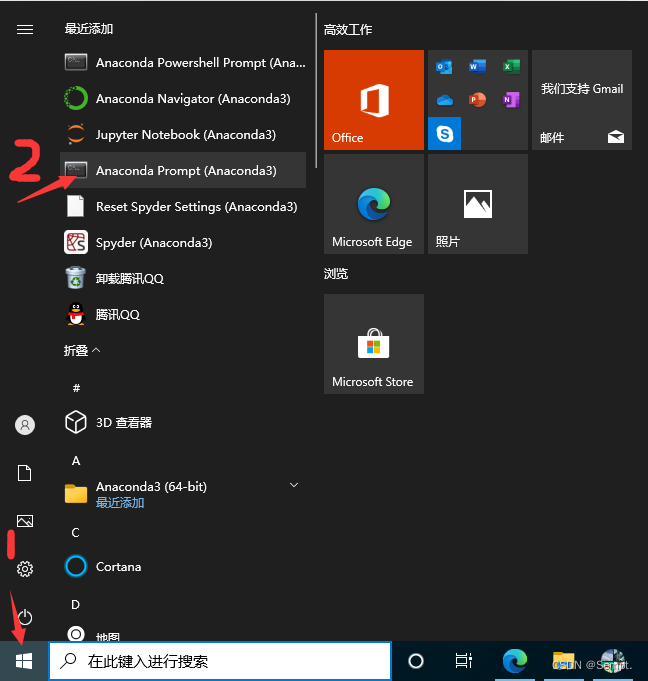
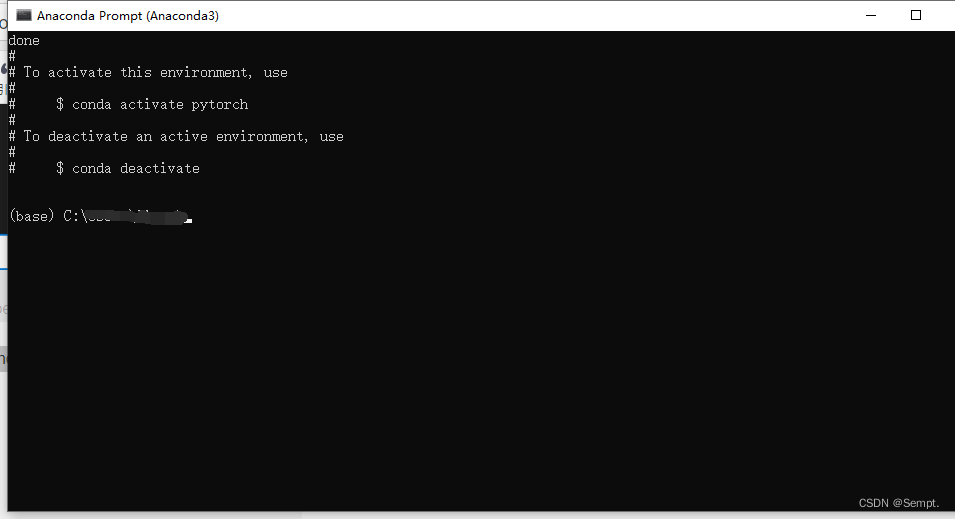
激活虚拟环境:conda activate pytorch
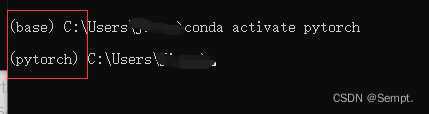
安装pyTorch(需要pytorch、torchversion、torchaudio三个包)
.pytorch下载官网:
https://pytorch.org/get-started/locally/
conda下载慢可以参考这位网友的解决办法:https://blog.youkuaiyun.com/qq_38262728/article/details/89429284
选择CPU,这里我是没有英伟达显卡的,如果有,根据自己的显卡选择对应版本。
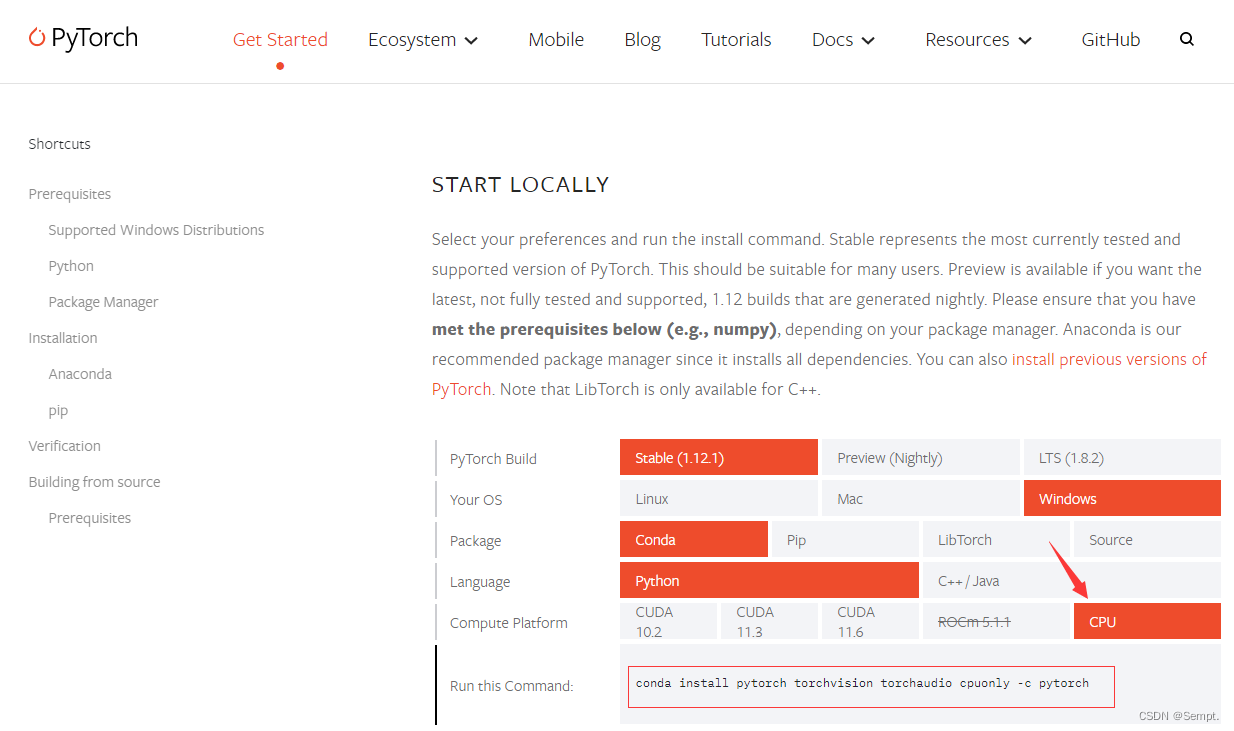
复制红框内代码,copy到pytorch环境下。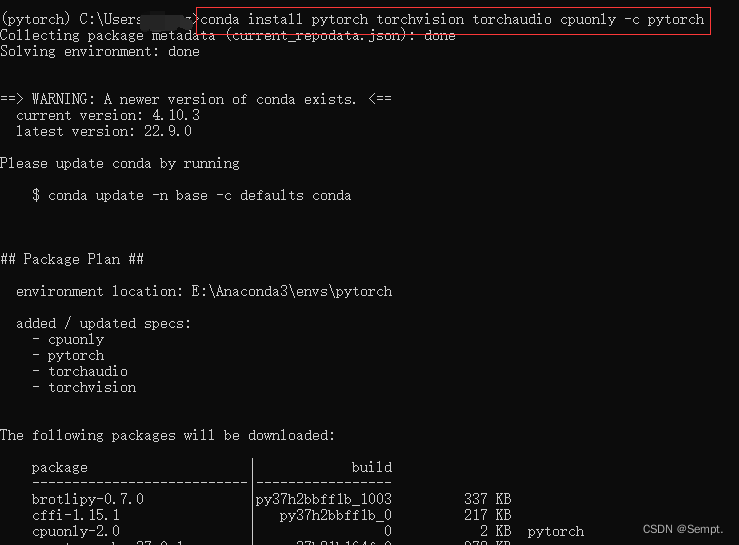
最后出现done表示安装完成。
验证:
输入”python“
输入”import torch“
输入”print(torch.cuda.is_available())“,显示False,代表安装成功。


四、下载安装配置Pycharm
下载官网:https://www.jetbrains.com/pycharm/
历史版本网址:https://www.jetbrains.com/pycharm/download/other.html
这里我下载了下面这个版本,读者可自行选择。
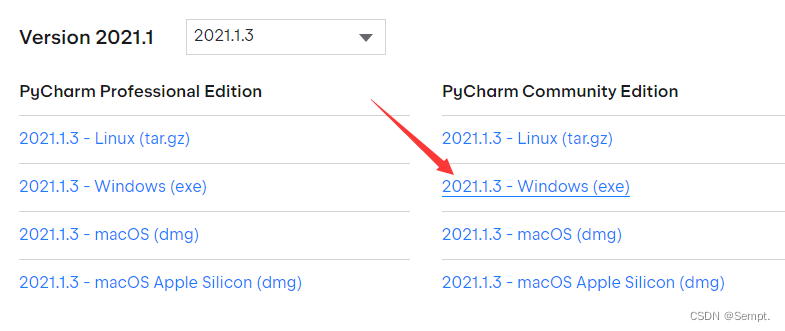
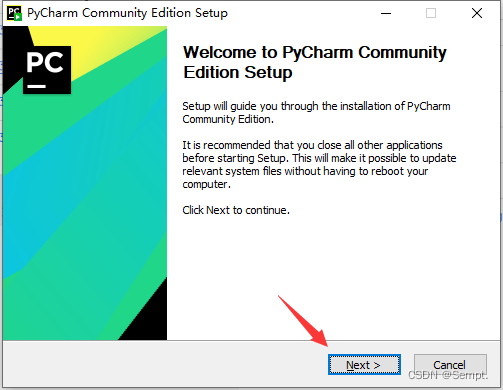
设置地址,要全英的。
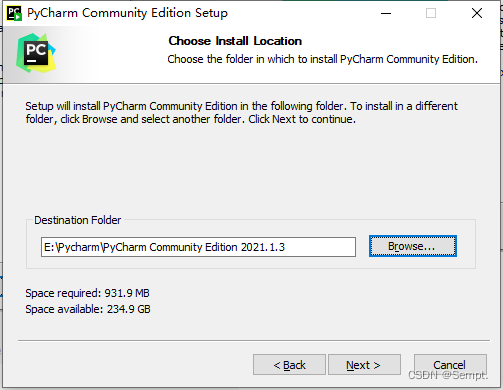
红包箭头指向的.py必选,其他看个人需要,然后next,点击"Install"进行安装。
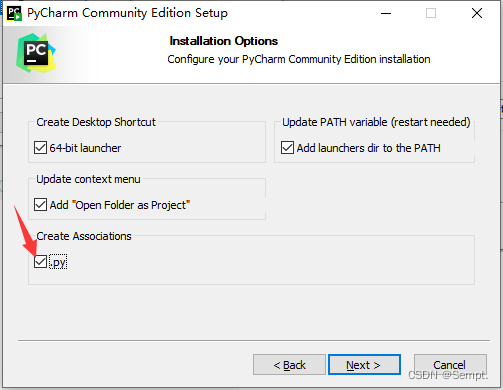
配置python解释器。
(1)打开pycharm,创建一个新项目。
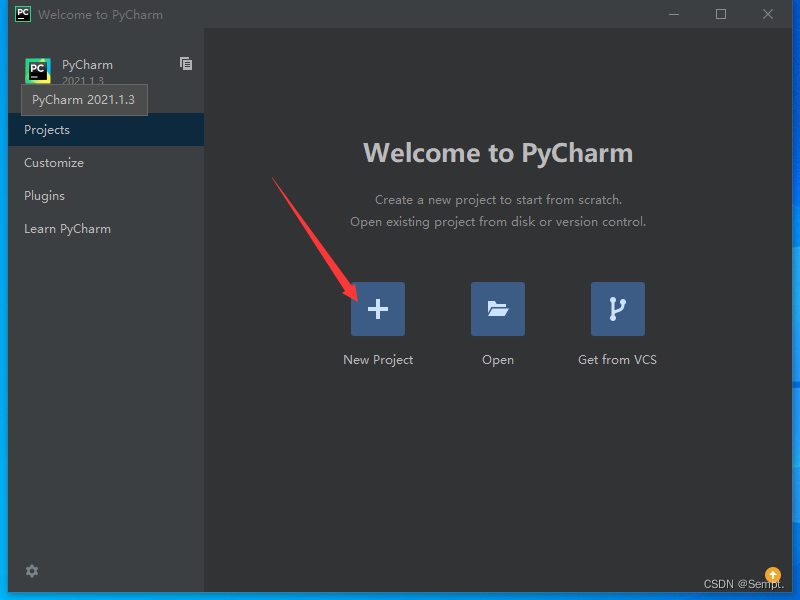
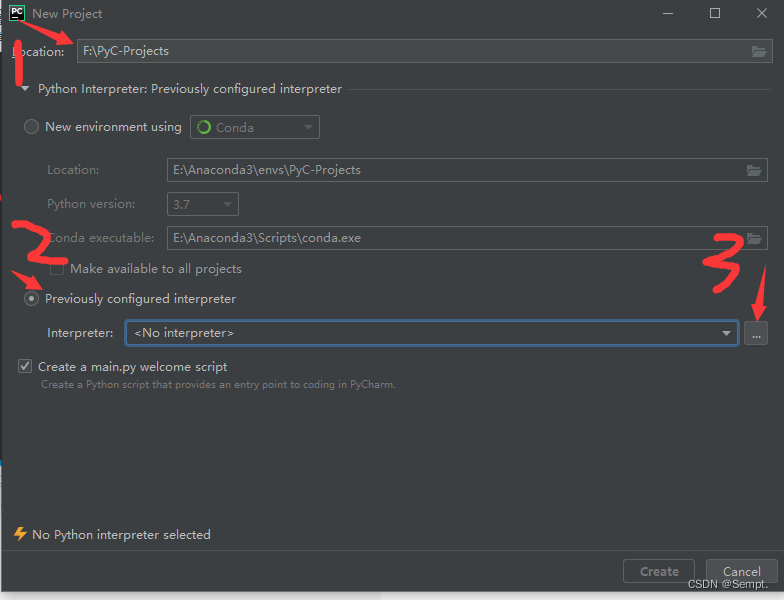
找到自己的虚拟环境安装路径,一般都在安装包的envs下。点击“OK”,这里就配置好了,点击“Create”。
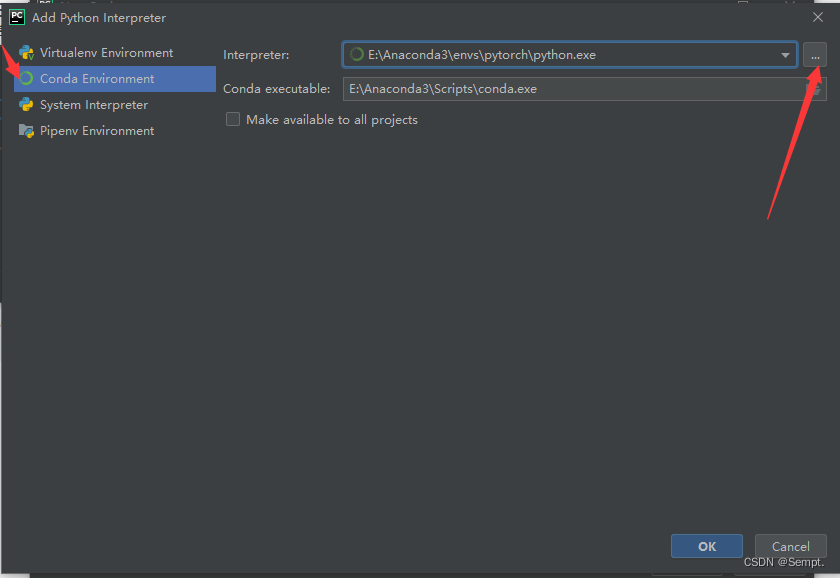
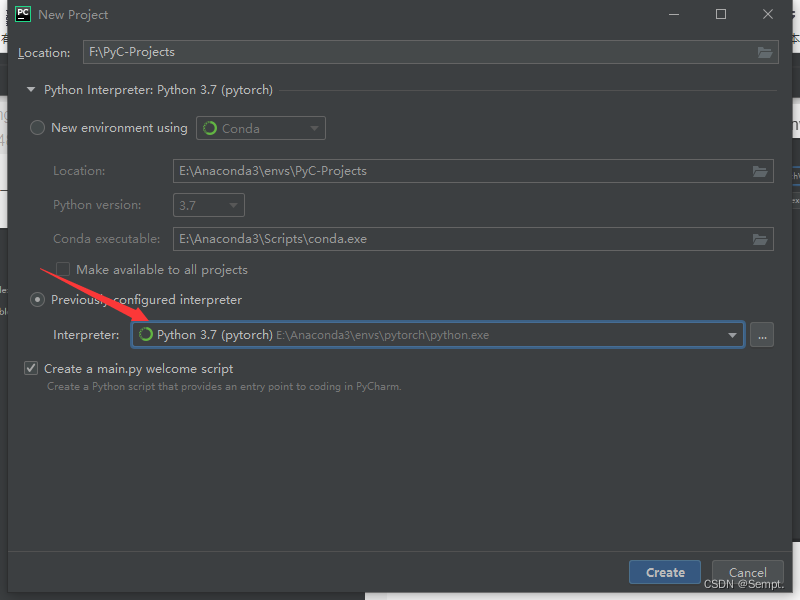
创建一个python项目。
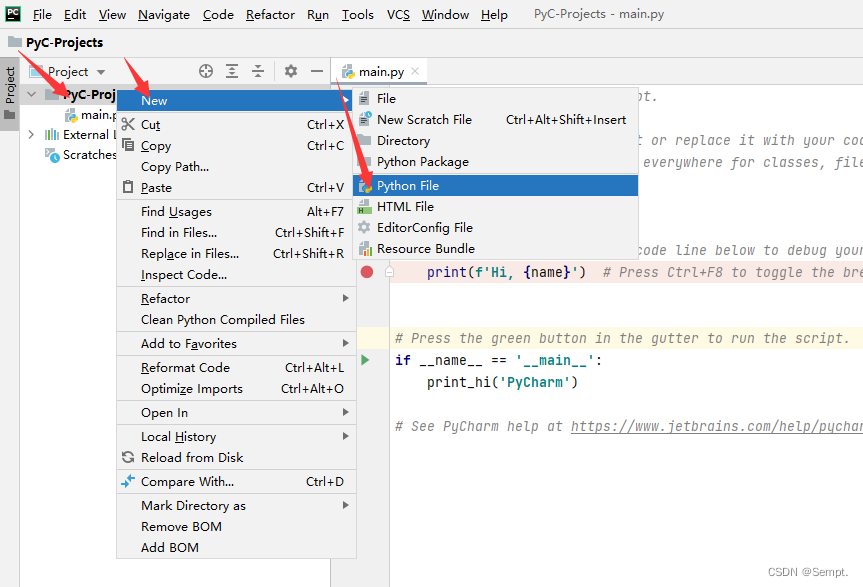
命名为test1,回车。
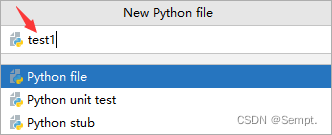
在test1里输入下面的代码,然后右键run 'test1’运行,结果为False,说明成功了。
import torch
print(torch.cuda.is_available())

到这里,恭喜你都已经安装成功了,撒花,撒花。





















 2万+
2万+










